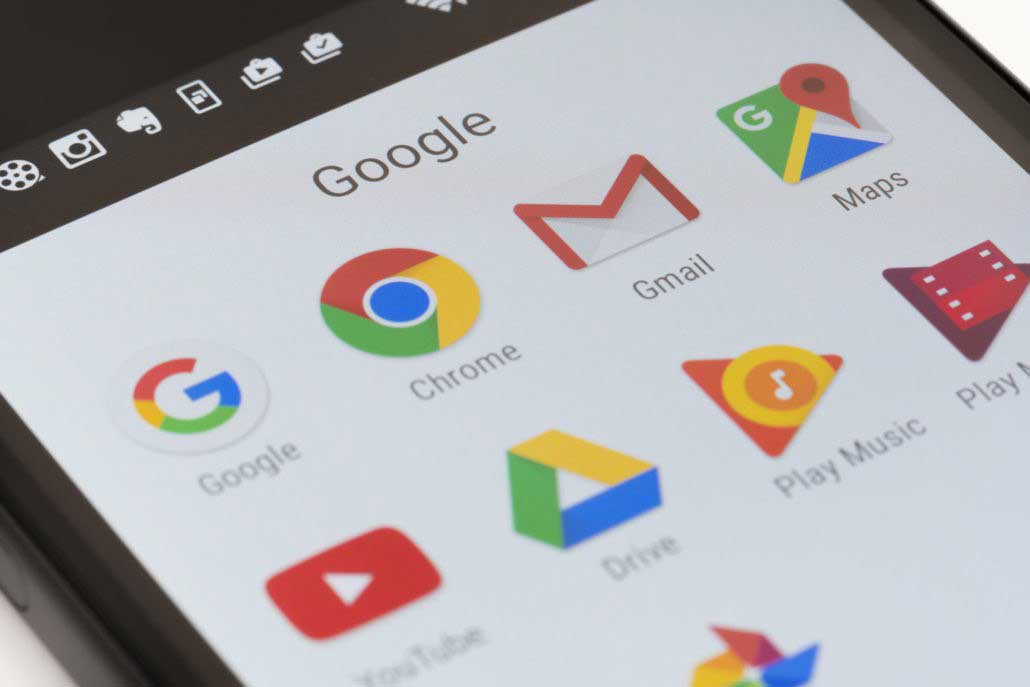
Интернет
На чтение 2 мин. Просмотров 933 Опубликовано 10.05.2015 Обновлено 27.12.2018
Аккаунт Google – это учетная запись, открывающая доступ к таким ресурсам как:
— Gmail;
— Google+;
— YouTube;
— Google диск;
— Play маркет и мн.др.

Как зарегистрироваться
Давайте разберем пошагово, как произвести регистрацию аккаунта в google:
1. Подключите свой мобильный телефон к сети интернет;
2. Зайдите на своем устройстве в пункт «Меню» — «Настройки» — «Учетные записи» — «Создать учетную запись» — «Google»;

РАЗБЛОКИРОВКА SAMSUNG / Универсальный способ / FRP Google Account сброс гугл аккаунта 2023
3. Далее перед нами всплывает окошко с предложением зарегистрировать учетную запись, где нам нужно выбрать пункт «Новый» либо «Создать аккаунт»;
4. Далее откроется форма, где необходимо ввести свое Имя и Фамилию. Здесь вы можете использовать, как русские, так и английские буквы. Для того чтобы клавиатура появилась, нажмите на любой пункт в форме заполнения. После указания данных подтвердите их посредством нажатия кнопки «Далее»;

5. После выполнения вышеизложенных действий вам предстоит придумать уникальное имя для учетной записи. Для этого вы можете использовать цифры и латинские буквы. Стоит отметить, что в имени пользователя обязательно должна содержаться хотя бы одна буква. Длинна имени пользователя, должна составлять 6 – 30 символов.
6. Снова нажимаем кнопку «далее». Если, придуманное вами имя не совпадает с чьим-то другим, то вы попадете в следующий пункт, если же нет, то нужно будет придумать новое;
7. Теперь нам необходимо придумать и подтвердить пароль, который может содержать буквы (русские или английские) и цифры.

8. Нажимаем кнопку «Далее» и попадаем в следующее окошко для подтверждения номера телефона. Все просто: вводим ваш номер сотового и код подтверждения, который придет в SMS сообщении. Кстати, этот шаг можно и пропустить, нажав на кнопку «Напомнить позже»;
9. Следующим шагом вам нужно принять условия использования, нажав кнопку «Принимаю»; 
10. После появиться окно с надпись сообщающей об успешном создании аккаунта.
Аккаунт готов! Теперь вы можете его использовать.
Андроид. Регистрация аккаунта в Google смотрите:
Источник: androidsfaq.com
Как создать аккаунт Гугл на Андроид Самсунг
В некоторых случаях может потребоваться сброс аккаунта самсунг. Например, при продаже своего устройства. Выполнить его еще проще, чем пройти регистрацию. Для этого потребуются следующие действия:
Samsung, как и многие другие компании, предлагает владельцам своих устройств создать специальный аккаунт. Этот аккаунт является своего рода учетной записью, в которой объединяются сразу все сервисы Samsung, а также хранятся важные данные. При регистрации за пользователем бронируется уникальное имя, соответствующее привязанной электронной почте.
Как создать и как удалить Самсунг аккаунт? Что он вообще дает? Об этом ниже.
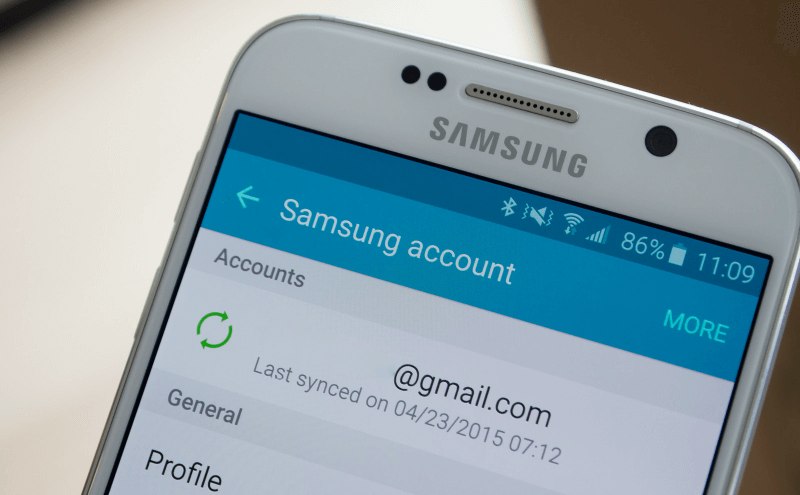
- Как зарегистрировать Samsung аккаунт
- Что дает Samsung account
- Как сбросить Samsung account
Теперь, когда Ваша учетная запись активирована, у Вас есть возможность загружать любые приложения на Samsung Apps.
Как загрузить Samsung Apps
Теперь, когда Ваша учетная запись активирована, у Вас есть возможность загружать любые приложения на Samsung Apps.
Это можно сделать одним из двух способов.
Первый способ: зайти на веб-сайт Samsung Apps и найти то, что хотите загрузить. Выберите тип устройства, на которое хотели бы установить приложение, и дайте подтверждение. Приложение загрузится на выбранное Вами устройство.
Вы также можете выполнить загрузку непосредственно со своего сотового телефона, запустив приложение Samsung Apps и выбрав то, что хотите загрузить.
Чтобы это сделать необходимо войти в учетную запись через браузер. Если же интересно узнать имя пользователя, то можно посмотреть, пройдя в настройки, далее аккаунты.
Что делать если не создается аккаунт.
Сначала надо проверить есть ли подключение к интернету, без него не получится ничего сделать. Дальше проверяем, не стоит ли ограничение для передачи данных, возможно, эта функция блокирует сеть. И также банальная перезагрузка гаджета иногда помогает устранить проблему.
В общем, создание гугл аккаунта довольно несложная вещь, но при этом полезная, так появиться возможность пользоваться известным поисковиком, почтой Gmail, хранить материалы в облачном хранилище и станет доступно еще много функций.
Теперь можете войти в Samsung-аккаунт, задействовав Google-аккаунт, и пользоваться фирменными сервисами Samsung.

Все Android-смартфоны имеют общий аккаунт — Google-аккаунт. Но производители часто добавляют собственные решения. Для Samsung Galaxy это Samsung-аккаунт. Он нужен для использования фирменных сервисов, например, облака Samsung. Как же создать данный аккаунт, сейчас расскажу.
Для создания аккаунта вам нужно зайти в «Настройки» смартфона и нажать на иконку человека на синем фоне.
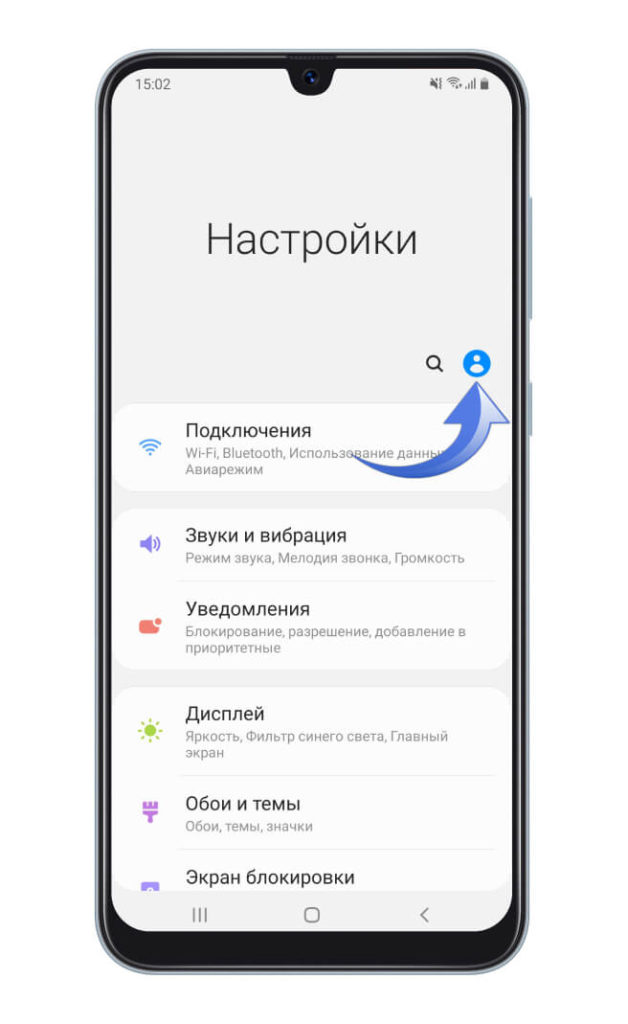
Далее нажимаете на кнопку «Продолжить с Google», ведь Google-аккаунт есть у всех Android-пользователей.
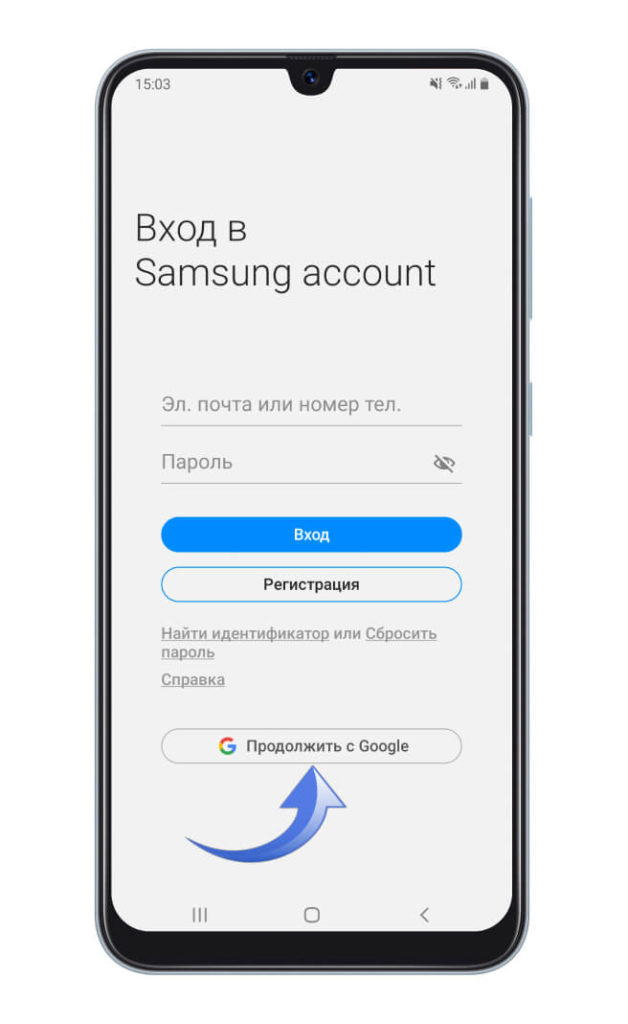
После вводите логин от Google-аккаунта.
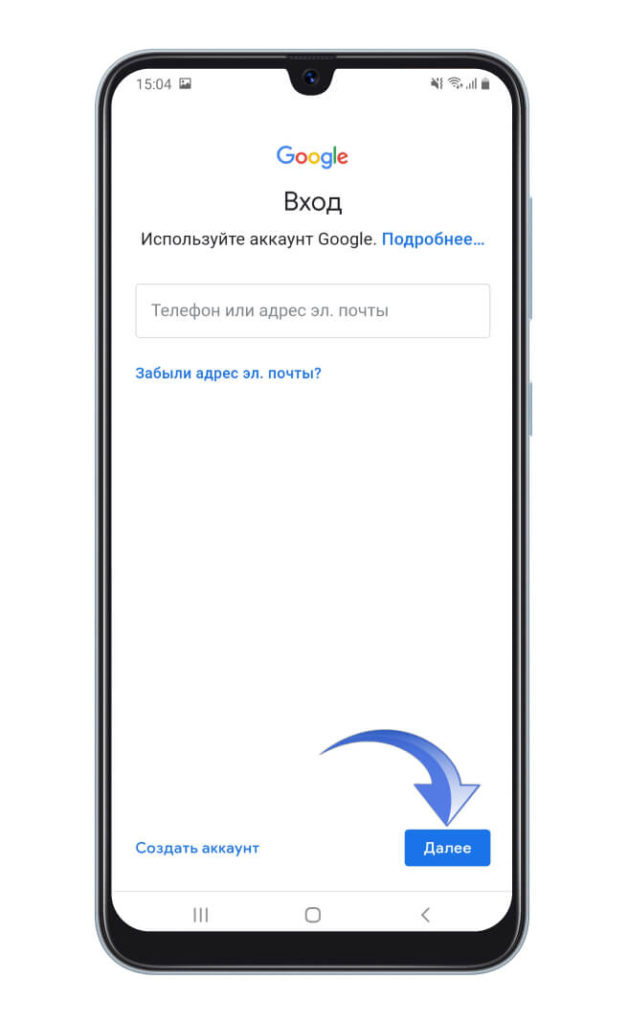
И пароль от него.
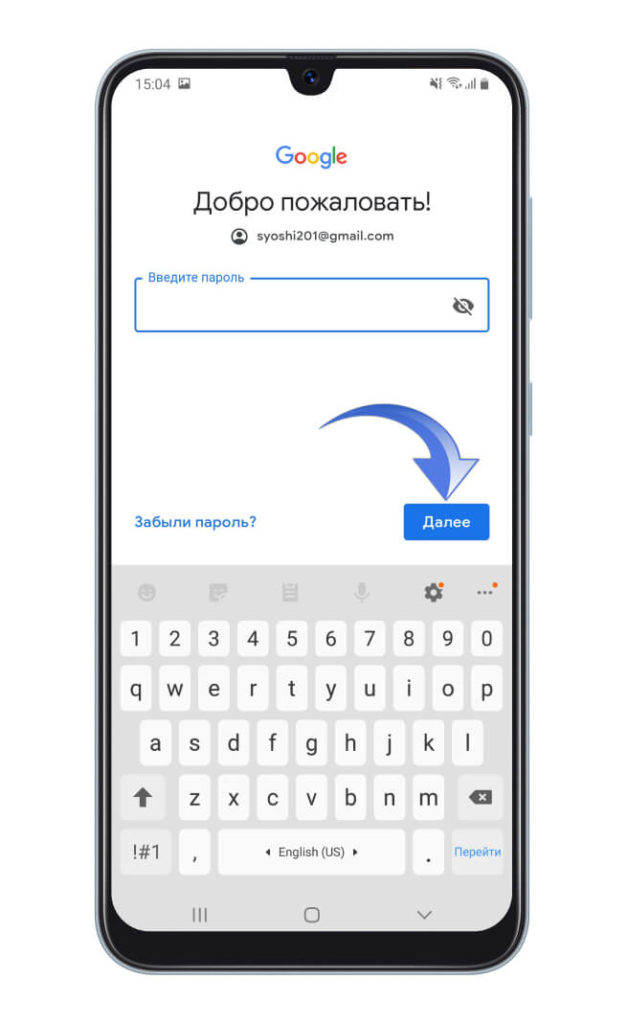
После ознакамливаетесь со всеми условиями пользования и соглашаетесь с ними.
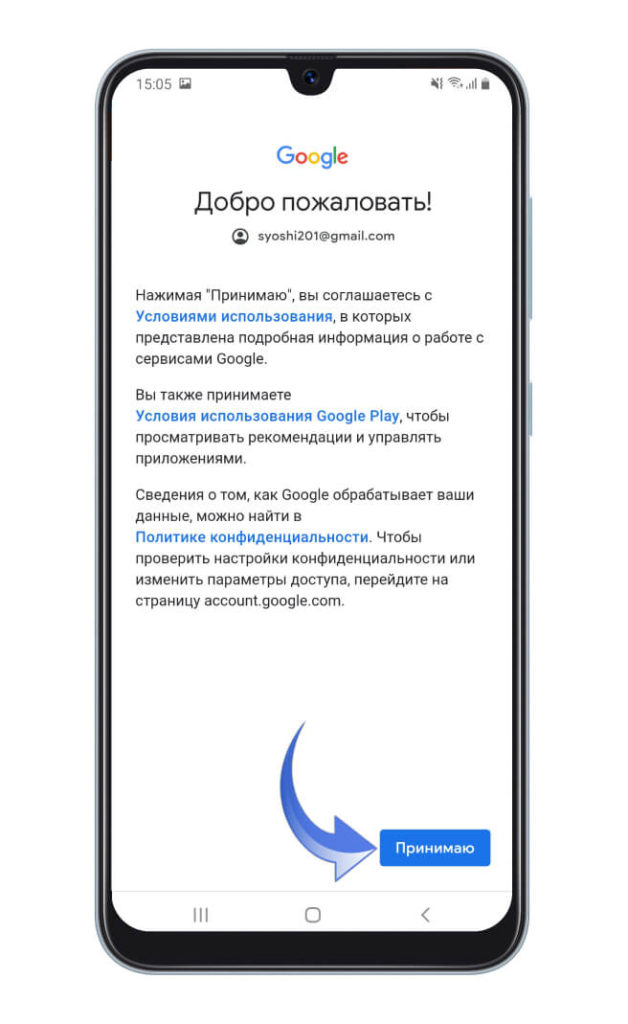
После чего выдаете все необходимые разрешения.
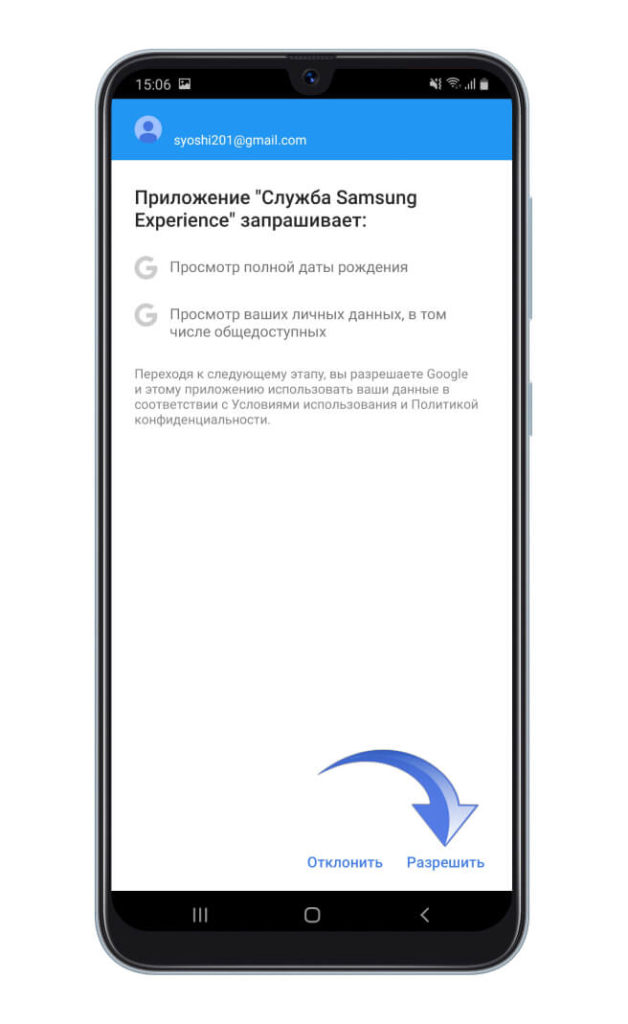
Дальнейший шаг — это ознакомление с политикой работы Samsung.
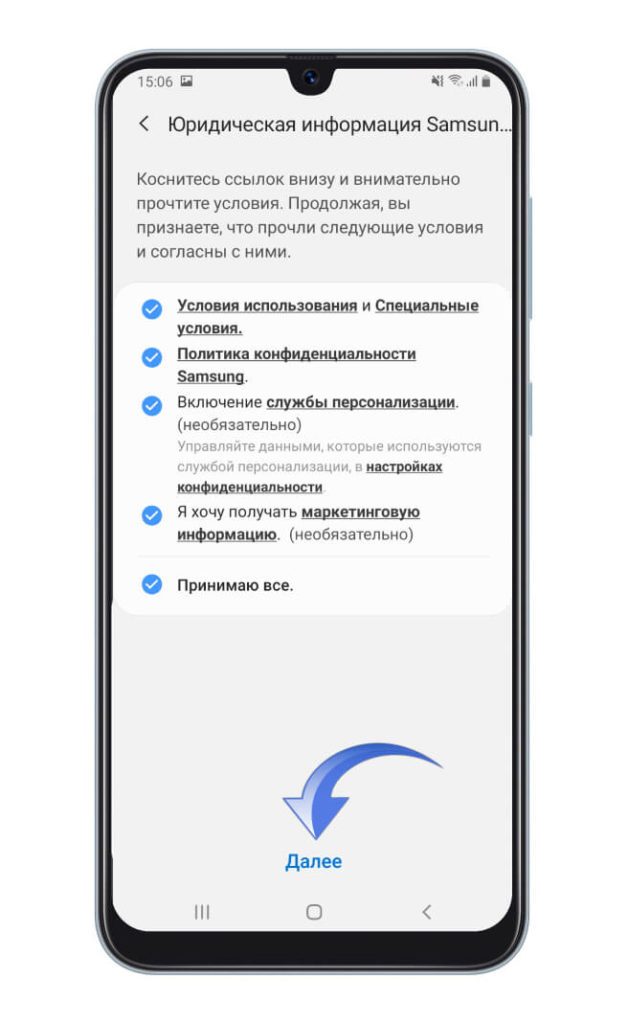
Теперь можете войти в Samsung-аккаунт, задействовав Google-аккаунт, и пользоваться фирменными сервисами Samsung.
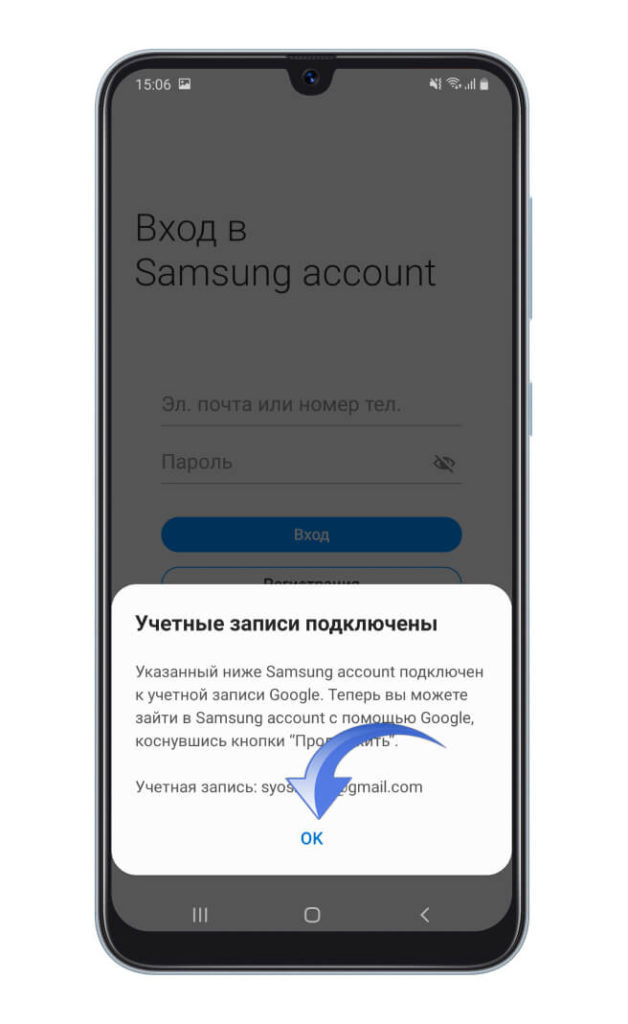
Так же вы можете посмотреть эту инструкцию в видео формате:
Источник: zdrons.ru
Как создать или добавить аккаунт Google на смартфоне с Андроид
Как создать аккаунт google на андроиде и для чего это нужно? Для того, чтобы можно было полноценно использовать смартфон: скачивать приложения с Play Market, пользоваться облачным хранилищем Google Photo для синхронизации и хранения фото и видео с вашего смартфона, и другие полезные функции, нам необходимо создать Google аккаунт. А иначе для чего покупать такое устройство? Ведь смартфон — это по сути карманный компьютер с телефоном и видеокамерой. Аккаунт это почтовый ящик к которому будут привязаны все ваши сервисы и приложения Гугл.
В наше время любой успешный человек просто обязан уметь пользоваться смартфоном и иметь аккаунт в google. Вот поэтому мы и создадим его на своем устройстве с операционной системой android.
Как создать аккаунт google на смартфоне Samsung

На любом смартфоне имеется возможность создания своего аккаунта. Возможно, у вас уже есть свой аккаунт в гугле, которым вы пользуетесь на компьютере, тогда вам просто необходимо зарегистрировать его еще и на смартфоне.
Давайте создадим аккаунт на примере смартфона Samsung J510FN. Думаю, что на других телефонах эта процедура мало чем отличается.

- Включаем свое андроид-устройство, находим иконку «Меню»
и открываем его. Находим иконку «Google»

и открываем эту папку. Находим иконку «Google» и жмем её.

Если у вас нет такой иконки, то перейдите в папку «Настройки» и откройте вкладку «Google».
- Если у вас уже есть аккаунт, то жмем на иконку вверху справа.

- Выбираем пункт «Добавить аккаунт».

- Следующим шагом жмем «Создать аккаунт».

- На следующей странице вводим свое имя и фамилию и ниже жмем кнопку «Далее».

- На следующей странице прописываем дату рождения и пол. Потом опять жмем кнопку «Далее».

- Можно выбрать почтовый ящик из предложенных системой или создать свой. Жмем «ОК».

- Теперь необходимо придумать пароль не менее 8-ми символов, и прописать его дважды для подтверждения. Жмем кнопку «Далее».

Пароль пишите английской раскладкой и сразу запишите его себе в блокнотик.
- На следующей странице читаем соглашение и жмем кнопку «Принимаю».
- На следующем шаге нас благодарят за созданный аккаунт, и пишут, что теперь у нас есть доступ к любому контенту в сервисе Google: приложениям, музыке, играм и не только. Жмем кнопку «Далее».
- На конечном этапе идет проверка созданного аккаунта и в меню (если до этого не было) появится папка «Google».
Видео: Как создать аккаунт google на андроиде
Источник: moydrygpk.ru